Netwerk- en sitebeheer
Voor deze module is een privé mobiel netwerk een lokaal 4G- of 5G-netwerk waarin de Azure Private 5G Core wordt geïmplementeerd. Elk particulier mobiel netwerk kan meerdere geografisch verspreide locaties hebben. Een site vertegenwoordigt een fysieke bedrijfslocatie met een Azure Stack Edge-apparaat (ASE) dat als host fungeert voor een pakketkernexemplaren. Het pakketkernexemplaren biedt de 4G- of 5G-netwerkfuncties die nodig zijn voor die site.
Met Azure Private 5G Core kunt u een privé mobiel netwerk en de bijbehorende sites centraal beheren via Azure Portal. Zodra een privé mobiel netwerk is geïmplementeerd, moet u het mogelijk af en toe beheren om nieuwe toepassingen te ondersteunen of gebruikersapparatuur (UE)-apparaten toe te voegen of te verwijderen. U kunt bijvoorbeeld netwerksegmenten opnieuw configureren of een site wijzigen op basis van specifieke bedrijfsbehoeften. In deze les maakt u kennis met de taken voor netwerk- en sitebeheer.
Netwerksegmenten configureren
Een onderneming kan verschillende UE's koppelen aan het particuliere mobiele netwerk. Toepassingen voor verschillende UE's kunnen verschillende netwerkkwaliteit van service- of bandbreedtevereisten hebben. Voor videoanalysetoepassingen voor camera's voor productielijnbewaking is bijvoorbeeld een hoge bandbreedte vereist, terwijl controletoepassingen voor robotcommunicatie een hoge prioriteit vereisen.
Met Azure Private 5G Core kunt u een privé mobiel netwerk verdelen in meerdere netwerksegmenten, waarbij elk segment een logisch end-to-end-netwerk is. U kunt SIM-beleid configureren met verschillende segmenten beschikbaar. Elk SIM-beleid geeft aan hoe het netwerkverkeer van relevante UE's per segment moet worden beheerd.
U kunt nieuwe segmenten maken wanneer u een privé mobiel netwerk instelt of bestaande segmenten wijzigt nadat het netwerk is ingesteld.
Voor elk segment moet u de volgende velden configureren:
Segmentnaam: de naam van het segment.
In een privé mobiel netwerk moeten segmentnamen uniek zijn.
Slice ServiceType (SST): het servicetype van het segment.
Geldige waarden zijn 0 tot 255, waarbij 0-127 is gereserveerd voor gedefinieerde gebruiksstandaarden. Dit is bijvoorbeeld
1een standaardinstelling en wordt gebruikt voor eMBB-apparaten (Enhanced Mobile Broadband), zoals smartphones.Slice Differentiator (SD): Optioneel. Een differentiator waarmee segmenten van hetzelfde segmentservicetype kunnen worden geïdentificeerd.
Geldige waarden zijn 0 tot 16777216. Hoewel twee segmenten bijvoorbeeld beide (eMBB) als de waarde van het servicetype hebben
1, zijn hun segment differentiators, waarbij de ene en1de andere2zijn, waarmee elk segment uniek wordt geïdentificeerd.Notitie
De combinatie van SST en SD moet uniek zijn in het particuliere mobiele netwerk.
Zie de documentatie voor relevante 5G-standaarden voor meer informatie over deze velden.
Voer de volgende stappen uit om een segment toe te voegen of te wijzigen voor een bestaand particulier mobiel netwerk:
Open in Azure Portal de resource Mobile Network die het privé-mobiele netwerk vertegenwoordigt.
Selecteer Segmenten in het resourcemenu.
Het scherm met segmentdetails wordt weergegeven, zoals wordt weergegeven in de volgende schermopname:
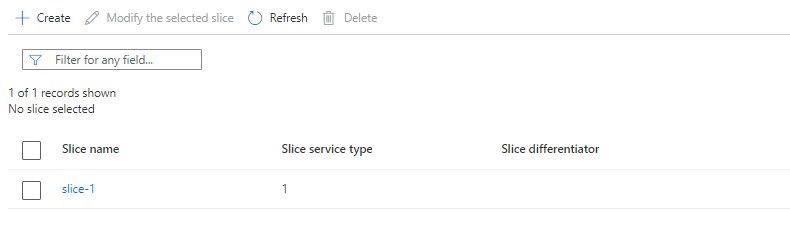
Ga verder met een van de volgende opties:
- Als u een nieuw segment wilt maken, selecteert u Maken en geeft u vervolgens de juiste segmentgegevens op.
- Als u een segment wilt wijzigen, selecteert u het segment dat u wilt wijzigen en selecteert u vervolgens Het geselecteerde segment wijzigen.
- Als u een segment wilt verwijderen, selecteert u het segment dat u wilt verwijderen en selecteert u Vervolgens Verwijderen.
Notitie
- Netwerksegmenten worden alleen ondersteund in 5G-netwerken. Voor 4G-netwerken worden alle UE's toegewezen aan het segment met een SST-waarde van 1 en geen SD.
- U kunt een segment dat momenteel wordt gebruikt door andere onderdelen niet verwijderen.
Zie Netwerksegmenten maken en beheren - Azure Portal en Een segment maken met behulp van een ARM-sjabloon voor gedetailleerde instructies voor het configureren van netwerksegmenten.
Het pakketkernexemplaren op een site wijzigen
Zodra een site is geïmplementeerd en in productie wordt geplaatst, hoeft u meestal het pakketkernexemplaren hierin niet te wijzigen. Als uw netwerkvereisten echter veranderen of als u nieuwe vereisten krijgt, moet u mogelijk het pakketkernexemplaren opnieuw configureren. U kunt bijvoorbeeld een ander ASE-apparaat gebruiken om de site te hosten of een nieuw gegevensnetwerk (DN) aan de site te koppelen.
Voer de volgende stappen uit om het pakketkernexemplaren op een site te wijzigen:
Open de resource voor de mobiele netwerksite die de site vertegenwoordigt via Azure Portal.
Selecteer de resource pakketkernbesturingsvlak en open deze.
Selecteer In het scherm Overzicht de optie Pakketkern wijzigen.
Het scherm Configuratie wordt weergegeven, zoals wordt weergegeven in de volgende schermopname:
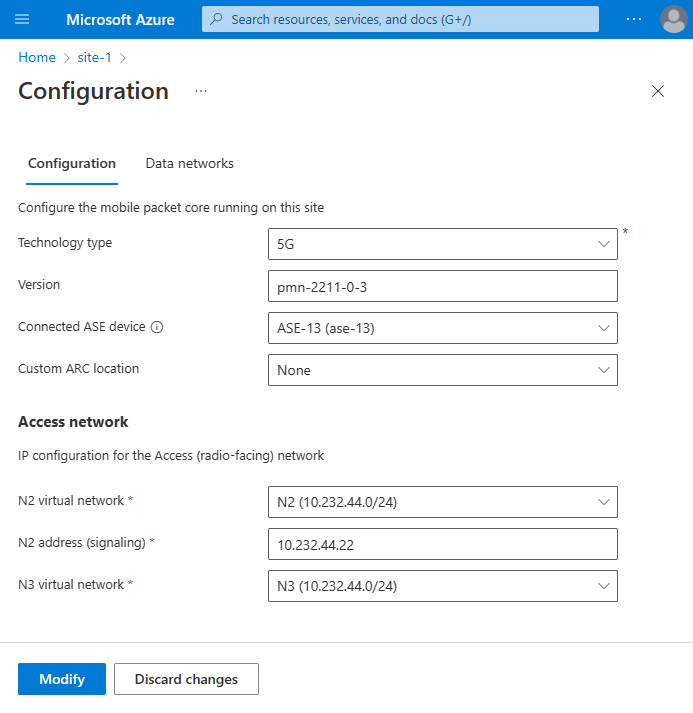
Bewerk de velden in elke sectie op de juiste manier.
- In de sectie pakketkern kunt u het verbonden ASE-apparaat of de aangepaste ARC-locatie wijzigen.
- In de sectie Toegangsnetwerk kunt u de netwerkinterfacegegevens wijzigen.
- In de sectie gegevensnetwerken kunt u gekoppelde gegevensnetwerken (DN's) bewerken, een nieuwe DN definiëren en koppelen of een DN verwijderen.
Het artikel De vereiste informatie verzamelen voor een site bevat gedetailleerde informatie over elk veld.
Zie Het pakketkernexemplaren op een site wijzigen voor gedetailleerde instructies.
Een siteplan wijzigen
Voor een site bepaalt het siteplan de volgende informatie:
- De doorvoer en het aantal RAN-verbindingen (Radio Access Network).
- Het aantal apparaten dat elk netwerk ondersteunt.
Mogelijk moet u het siteplan bijwerken als uw implementatievereisten veranderen.
Voer de volgende stappen uit om het siteplan voor een site te wijzigen:
- Open de resource voor de mobiele netwerksite die de site vertegenwoordigt via Azure Portal.
- Selecteer Overzicht en selecteer Vervolgens Plan wijzigen.
- Selecteer het nieuwe siteplan dat u wilt gebruiken.
Zie Een siteplan wijzigen voor gedetailleerde instructies.
Een site buiten gebruik stellen
Wanneer u een site niet meer nodig hebt in een privé mobiel netwerk, kunt u deze buiten gebruik stellen.
Een typisch buiten bedrijfsproces is als volgt:
Verwijder via Azure Portal de resource voor de mobiele netwerksite die de site vertegenwoordigt.
Open de resource voor het mobiele netwerk die de site bevat die u wilt verwijderen.
Selecteer Sites in het menu en selecteer vervolgens de site.
Tip
U kunt meerdere sites in een mobiel netwerk in één bewerking verwijderen.
Selecteer de knop Verwijderen en bevestig uw verwijdering.
Wanneer u een site verwijdert, detecteert en verwijdert Azure Private 5G Core automatisch alle afhankelijke resources.
Schakel het ASE-apparaat uit dat als host fungeert voor de verwijderde site of gebruik het voor een andere site.
Notitie
Wanneer een site wordt verwijderd, blijven de resources die het ASE-apparaat voor de site vertegenwoordigen intact. U kunt het apparaat opnieuw gebruiken voor een andere site.